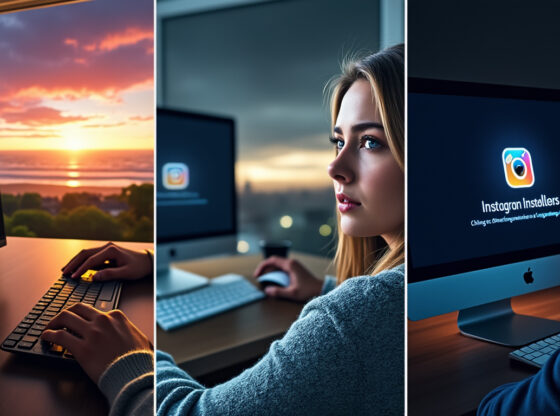Dans un monde où la connexion et le partage d’images dominent notre quotidien, Instagram s’affirme comme un incontournable. Que ce soit pour partager des moments précieux ou suivre vos influenceurs préférés, savoir comment installer Instagram sur votre PC peut transformer votre expérience utilisateur. Découvrons ensemble les différentes méthodes pour installer Instagram sur votre ordinateur et les caractéristiques qui en font une plateforme exceptionnelle.
Choix de la méthode d’installation d’Instagram sur PC
Installer Instagram sur un PC peut sembler intimidant, mais c’est bien plus simple qu’on pourrait le penser. Plusieurs avenues sont disponibles, et le choix de la méthode dépendra de ce que vous attendez de l’application. Voici les principales options à considérer :
- Microsoft Store : Idéal pour une installation rapide avec une interface familière.
- Émulateurs Android: Comme BlueStacks, vous permettant d’accéder à une expérience complète similaire à celle du mobile.
- Version Web : Accessible via n’importe quel navigateur, parfaite pour une utilisation occasionnelle.
Le choix entre ces méthodes variera en fonction de vos préférences. Par exemple, les utilisateurs qui veulent une expérience fluide et complète pourraient opter pour l’installation via le Microsoft Store ou un émulateur. En revanche, si vous souhaitez simplement consulter votre fil d’actualité rapidement, la version web pourrait suffire.
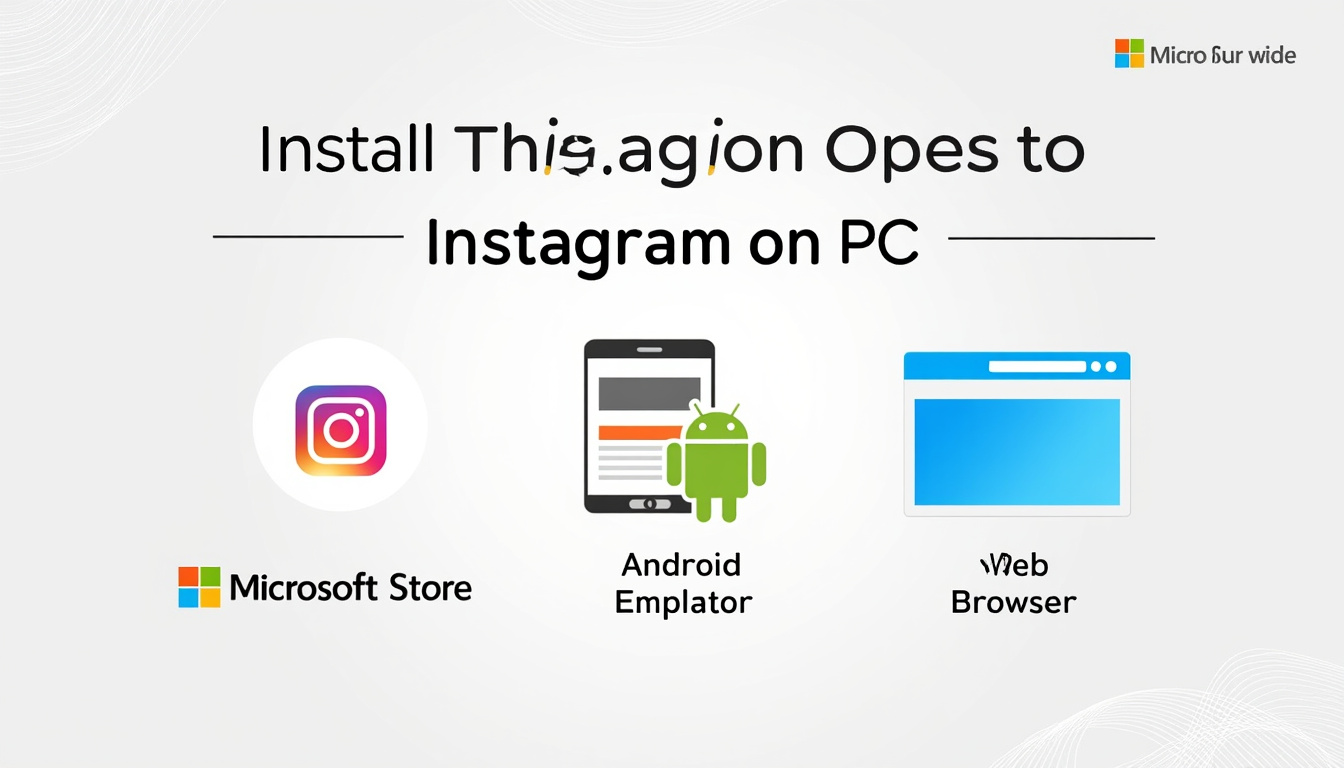
Installer Instagram sur PC via Microsoft Store
Pour ceux qui utilisent Windows 10 ou plus, Installer Instagram via le Microsoft Store est l’une des méthodes les plus simples. L’application est conçue pour offrir une interaction similaire à celle de ses homologues mobiles. Voici comment procéder étape par étape :
- Ouvrez le Microsoft Store sur votre PC.
- Dans la barre de recherche, tapez « Instagram ».
- Cliquez sur « Obtenir » pour lancer le téléchargement.
- Une fois l’installation terminée, ouvrez l’application depuis le menu Démarrer.
- Connectez-vous avec votre nom d’utilisateur et votre mot de passe.
Une fois l’application lancée, vous pouvez profiter de toutes les fonctionnalités qu’Instagram a à offrir, y compris les publications, l’accès aux notifications et même la publication de contenu. Cette méthode est particulièrement appréciée pour sa simplicité. Une utilisatrice, Sophie, témoigne : « L’installation par le Microsoft Store a été rapide et intuitive. »
| Caractéristiques | Application Mobile | Application PC (Microsoft Store) |
|---|---|---|
| Publication de contenu | Complète | Complète |
| Accès aux histoires | Création et visionnage | Visionnage uniquement |
| Notifications | Directes | Synchronisées |
Installer Instagram en utilisant un émulateur Android
Pour les utilisateurs souhaitant profiter d’une expérience mobile complète, l’utilisation d’un émulateur comme BlueStacks est une excellente option. Un émulateur permet de faire fonctionner des applications Android sur un PC, offrant ainsi une flexibilité totale pour utiliser Instagram. Voici comment installer Instagram avec un émulateur :
- Téléchargez BlueStacks depuis le site officiel.
- Installez l’émulateur sur votre machine.
- Lancez le logiciel et connectez-vous avec votre compte Google.
- Ouvrez le Play Store dans BlueStacks et recherchez « Instagram ».
- Téléchargez et installez l’application.
- Connectez-vous pour commencer à explorer votre feed sur grand écran.
Cette méthode est très prisée, car elle permet d’accéder à toutes les fonctionnalités avancées d’Instagram, y compris la publication de Reels et d’IGTV. Un utilisateur actif, Marc, déclare : « Grâce à BlueStacks, j’ai pu utiliser Instagram sur grand écran sans perdre aucune fonctionnalité. »
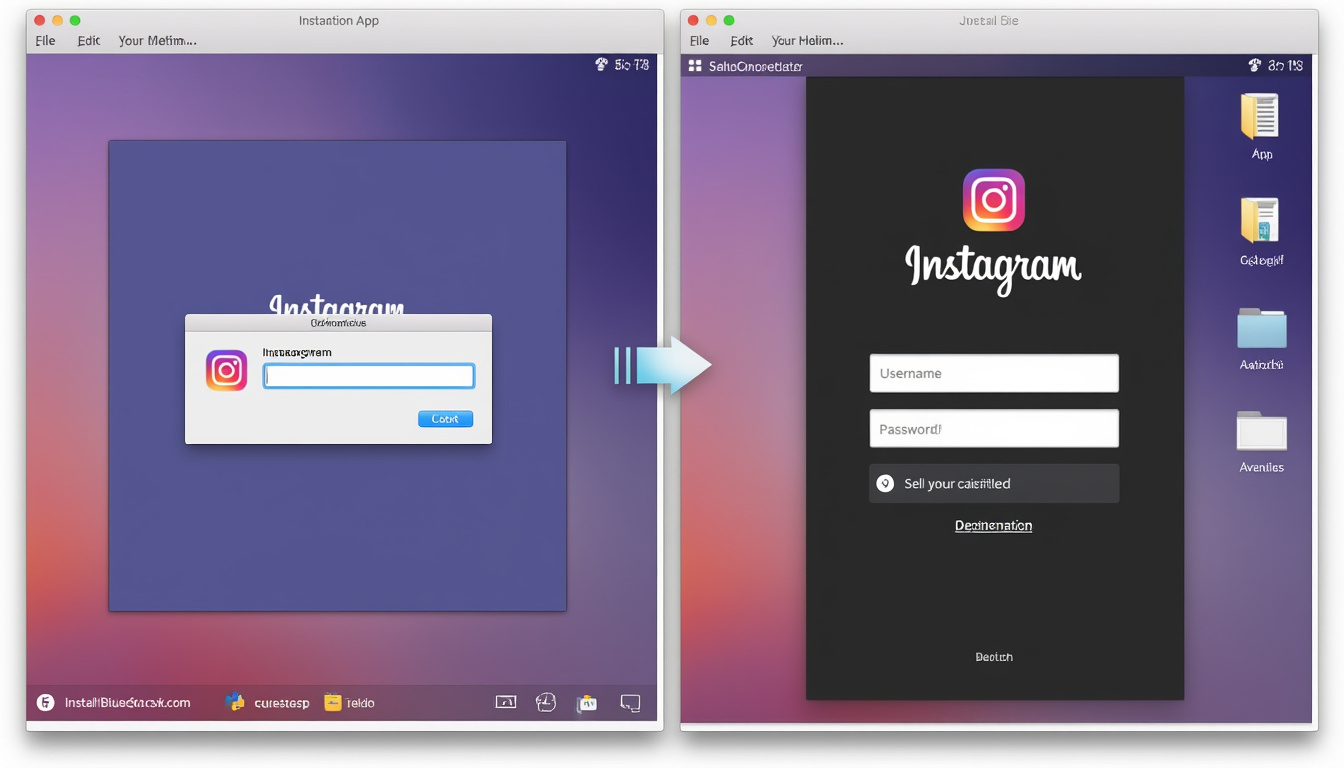
Pour ceux qui privilégient une solution simple et rapide, la version web d’Instagram est une autre alternative à envisager. Accessible via n’importe quel navigateur comme Google Chrome ou Mozilla Firefox, cela signifie que vous n’avez pas besoin d’installer quoi que ce soit. Voici comment profiter d’Instagram via le navigateur :
- Ouvrez votre navigateur préféré.
- Rendez-vous sur le site instagram.com.
- Connectez-vous avec vos identifiants.
Une fois connecté, vous pourrez naviguer dans votre fil d’actualité, consulter les notifications et interagir avec les autres utilisateurs. Bien que cette méthode ne nécessite aucun téléchargement, elle possède toutefois certaines restrictions par rapport à l’application. Voici les fonctionnalités disponibles sur Instagram Web :
- Visionner le fil d’actualité et les stories.
- Aimer et commenter des publications.
- Envoyer et recevoir des messages via Instagram Direct.
- Modifier votre profil et consulter vos notifications.
Personnaliser l’interface de l’application Instagram sur PC
Une fois Instagram installé sur votre PC, vous découvrirez que l’application permet une certaine personnalisation de l’interface, rendant votre expérience utilisateur plus agréable. Sur Windows 10, vous avez plusieurs options d’ajustement :
- Ajustez la taille des éléments : Cela vous permettra d’avoir une meilleure visibilité.
- Choisissez le thème : Optez pour un thème clair ou sombre selon votre préférence visuelle.
- Paramétrez vos notifications : Cela vous aide à rester concentré sans distractions inopportunes.
Ces ajustements permettent à chaque utilisateur de créer une expérience adaptée à ses besoins, rendant la navigation plus intuitive et agréable. De plus, cela peut être particulièrement bénéfique pour ceux qui passent beaucoup de temps sur la plateforme.
Les avantages d’utiliser Instagram sur PC
Utiliser Instagram sur un ordinateur présente plusieurs avantages significatifs, surtout pour ceux qui créent du contenu ou qui sont des utilisateurs actifs. Voici quelques bénéfices principaux :
- Meilleure visibilité : Avec un écran plus grand, l’expérience de visionnage est considérablement améliorée.
- Saisie facilitée : Commenter et interagir devient plus simple grâce à un clavier physique.
- Gestion des comptes : La possibilité d’ouvrir plusieurs onglets peut simplifier la gestion de différents comptes.
- Accès direct aux fichiers : Partager facilement des images ou vidéos sur Instagram à partir de votre ordinateur est un gros atout.
- Productivité améliorée : Idéal pour les community managers, l’accès à des outils supplémentaires sur votre PC peut optimiser leur travail.
Cependant, il est essentiel de noter que, malgré ces avantages, certaines fonctionnalités pourraient être limitées par rapport à l’expérience mobile. Les utilisateurs devraient donc équilibrer leur utilisation entre la version PC et l’application mobile.
Limites de l’utilisation d’Instagram sur PC
Bien que l’utilisation d’Instagram sur PC présente de nombreux atouts, elle n’est pas exempte de limitations. Voici quelques-unes des contraintes les plus notables :
- Fonctionnalités de création : Certaines options comme la création de Reels et le montage avancé des stories peuvent être moins accessibles sur PC.
- Notifications : La gestion et la fluidité des notifications ne sont pas toujours aussi efficaces que sur mobile.
- Interaction limitée : Certaines interactions, comme des responses rapides, pourraient être plus lentes que sur un appareil mobile.
Pour les utilisateurs qui publient fréquemment, il pourrait être préférable de continuer à utiliser l’application mobile par moments afin de ne pas perdre ces éléments clés d’interaction créative.
Questions fréquentes sur l’installation d’Instagram sur PC
Voici quelques-unes des questions les plus courantes concernant l’installation d’Instagram sur un ordinateur :
Puis-je télécharger Instagram sur d’autres systèmes d’exploitation comme Mac ?
Oui, Instagram est aussi accessible sur Mac via des émulateurs ou le Microsoft Store.
Est-il possible de publier des stories depuis la version web ?
Non, la publication de stories directement depuis le navigateur n’est pas disponible.
Que faire si l’application ne fonctionne pas correctement une fois installée ?
Dans ce cas, désinstallez et réinstallez l’application, ou assurez-vous que votre système est à jour.
Les fonctionnalités d’Instagram sur PC sont-elles identiques à celles de l’application mobile ?
Certaines fonctionnalités, notamment les Reels, peuvent être limitées sur la version PC.
Quels émulateurs sont les meilleurs pour utiliser Instagram sur PC ?
BlueStacks est souvent recommandé pour sa performance, mais d’autres émulateurs comme Nox et Memu peuvent également être considérés.